Come creare la tua personalità di metà viaggio utilizzando Style Tuner
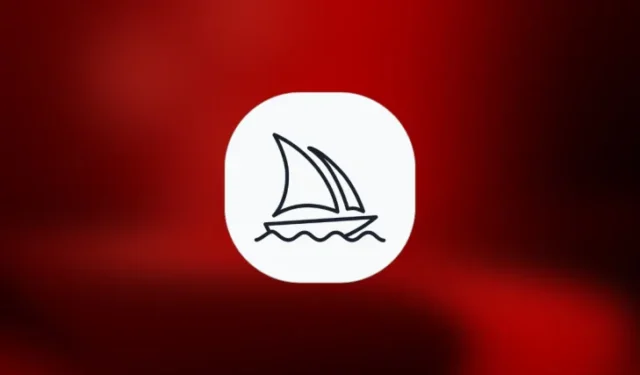
Cosa sapere
- Midjourney offre uno strumento Style Tuner che ti consente di creare uno stile visivo personalizzato per influenzare i colori e i dettagli dei caratteri delle immagini generate.
- Puoi accedere allo Style Tuner inserendo il
/tuneparametro insieme a un prompt di base per creare diversi stili di immagine e quindi scegliendo quanti stili visivi desideri generare al suo interno. - Quando Midjourney elabora il tuo suggerimento con stili diversi, ti verrà condiviso un collegamento alla pagina Style Tuner da cui potrai scegliere le immagini che ti piacciono di più.
- Consulta la guida qui sotto con gli screenshot per saperne di più.
Cos’è Style Tuner su Midjourney?
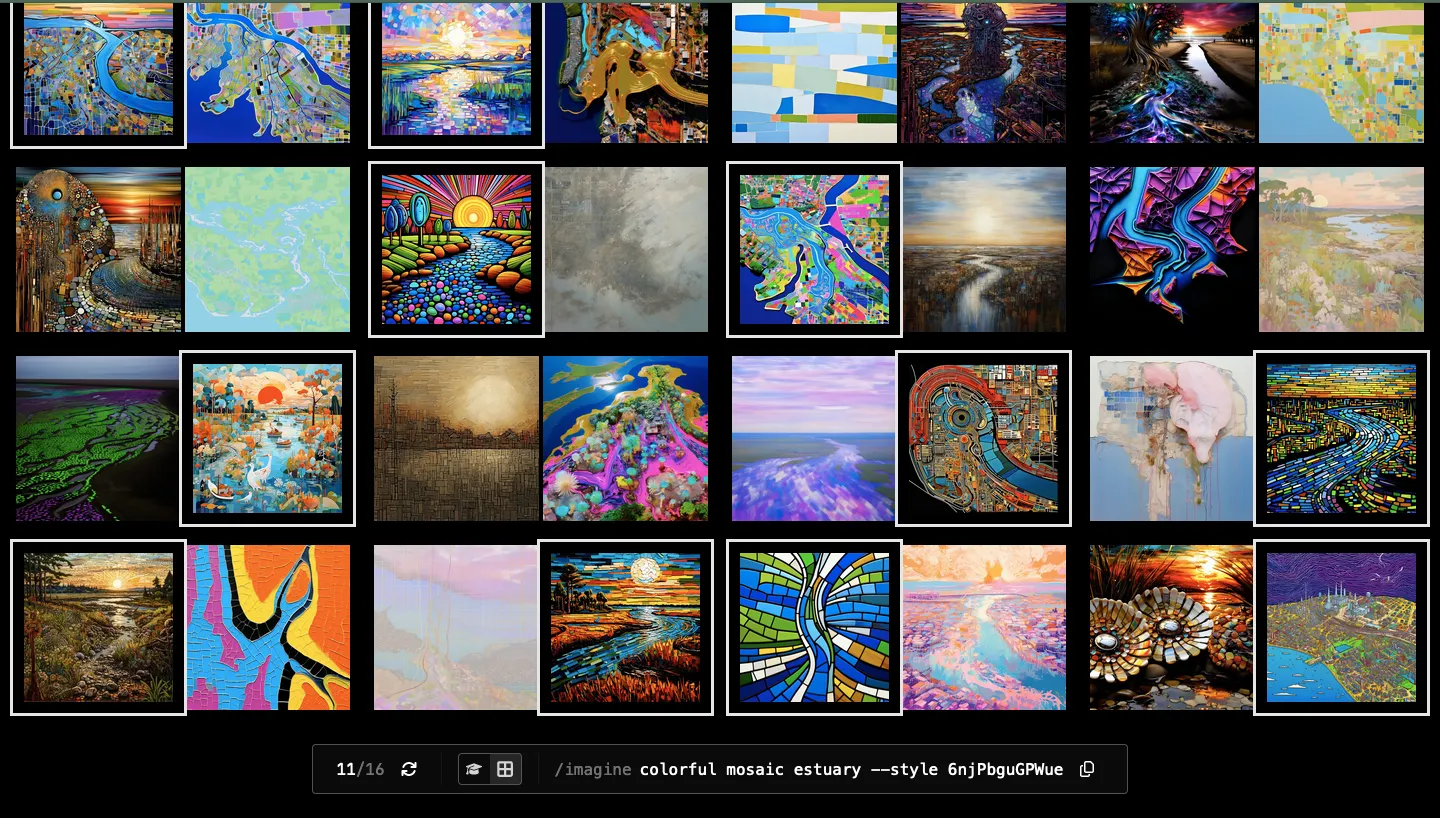
Style Tuner è una nuova funzionalità di Midjourney che ti consente di creare il tuo stile personalizzato per generare immagini. Con questo strumento puoi influenzare i colori, lo stile, i personaggi e i loro dettagli e controllare la personalità del modello che utilizzi per creare immagini all’interno di Midjourney.
Puoi creare uno stile personalizzato inserendo un prompt di base che desideri che Midjourney utilizzi per impostare uno standard di stile e proseguendo scegliendo (direzione dello stile) quanti stili desideri che la piattaforma generi in base a questo prompt. È possibile impostare Midjourney in modo che crei un numero preimpostato di stili di base che vanno da 32 immagini (16 direzioni) a 256 immagini (128 direzioni).
Dopo aver scelto un prompt e una direzione di stile, Midjourney creerà un collegamento da cui potrai visualizzare diversi stili di immagini e selezionare quelli che ti piacciono di più. Una volta scelto il set di immagini desiderato, Midjourney genererà un codice per il tuo stile personalizzato che potrai utilizzare in seguito per generare lo stesso prompt originale o combinarlo con un prompt diverso.
I codici di stile che crei possono essere impostati come stile predefinito per tutte le generazioni future utilizzando l’opzione Stile permanente e puoi memorizzare una serie di codici sul tuo account per ogni accesso. Per aiutare gli altri a scoprire nuovi stili, puoi anche condividere codici di stile con gli amici o utilizzare i loro codici per le tue generazioni.
Come creare il tuo Style Tuner personalizzato
Se desideri creare un codice di stile utilizzando lo strumento Style Tuner su Midjourney, puoi seguire le istruzioni seguenti per iniziare.
Passaggio 1: scegli le indicazioni di prompt e stile
Per accedere allo strumento Style Tuner all’interno di Midjourney, dovrai utilizzare il / tunecomando seguito dalla richiesta di input che desideri utilizzare per creare diversi stili di immagine. Per farlo, apri uno qualsiasi dei server di Midjourney o il Bot di Midjourney sul tuo server o su Discord DM. Indipendentemente da dove accedi a Midjourney, fai clic sulla casella di testo in basso.
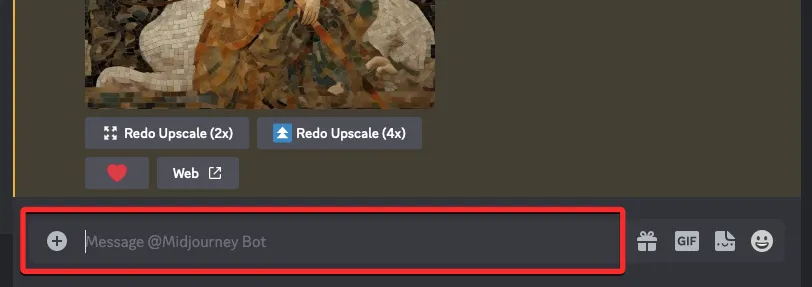
Qui, digita / tunee seleziona l’ opzione /tune dal menu.
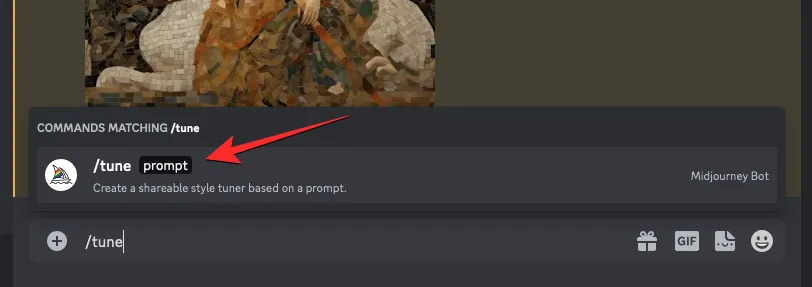
Ora, inserisci il messaggio desiderato nella casella “prompt” per richiedere a Midjourney di creare stili visivi per la tua descrizione, quindi premi il tasto Invio sulla tastiera.
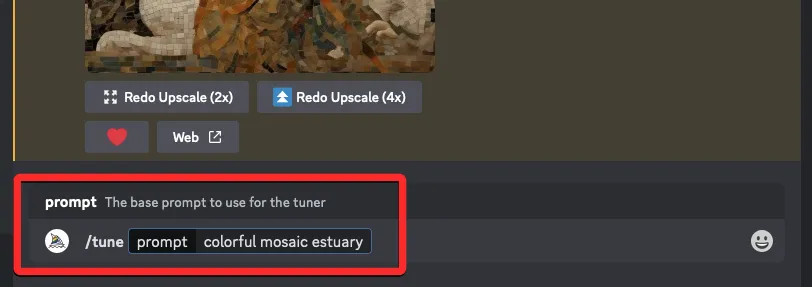
Il Midjourney Bot ora ti risponderà con un nuovo “Crea sintonizzatore stile?” Messaggio. Qui dovrai scegliere la direzione e la modalità dello stile preferite per generare gli stili visivi in base alla richiesta di input.
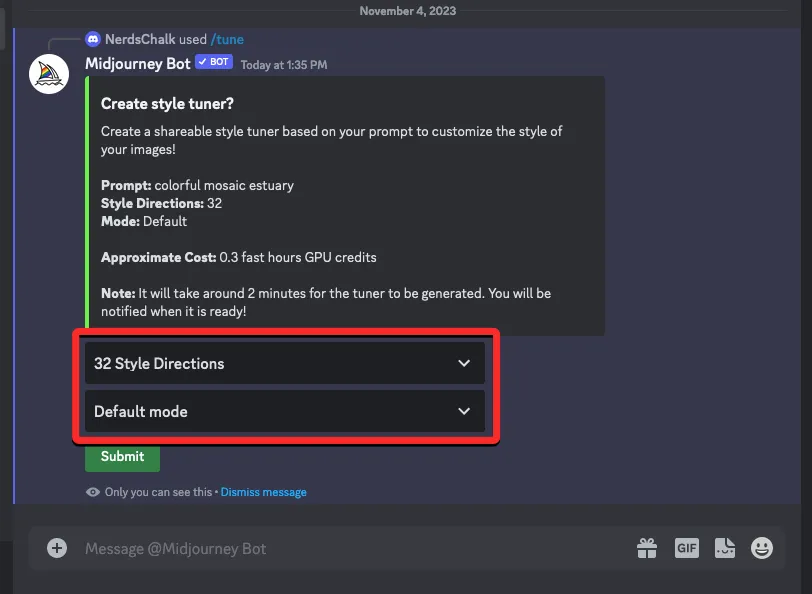
Direzione stile : è il numero di coppie di immagini da cui desideri scegliere all’interno del sintonizzatore stile. Il valore predefinito impostato qui è 32, ma puoi scegliere tra uno qualsiasi di questi valori: 16, 32, 64 e 128. Questi valori indicano il numero di coppie di griglie di immagini tra cui puoi scegliere e il tempo della GPU consumato sarà diverso per ciascuno di essi.
- 16 indicazioni di stile genereranno un totale di 32 griglie di immagini , consumando 0,15 ore veloci dal tuo credito GPU.
- 32 indicazioni di stile genereranno un totale di 64 griglie di immagini , consumando 0,3 ore veloci dal tuo credito GPU.
- 64 indicazioni di stile genereranno un totale di 128 griglie di immagini , consumando 0,6 ore veloci dal tuo credito GPU.
- 128 indicazioni di stile genereranno un totale di 256 griglie di immagini , consumando 1,2 ore veloci dal tuo credito GPU.
Modalità : è una modalità di stile che desideri utilizzare per generare diversi stili visivi. Puoi scegliere la modalità predefinita o la modalità Raw .
Puoi scegliere il valore Direzione stile preferito facendo clic sul menu a discesa Direzione stile e selezionando una delle opzioni desiderate.
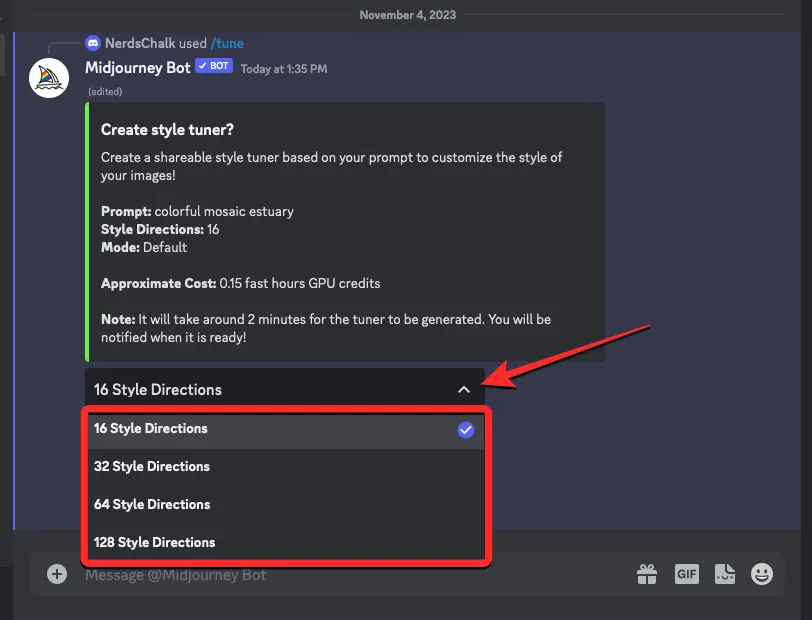
Allo stesso modo, puoi impostare la modalità su Predefinita o Raw facendo clic sul menu a discesa Modalità e selezionando l’opzione preferita dal menu.
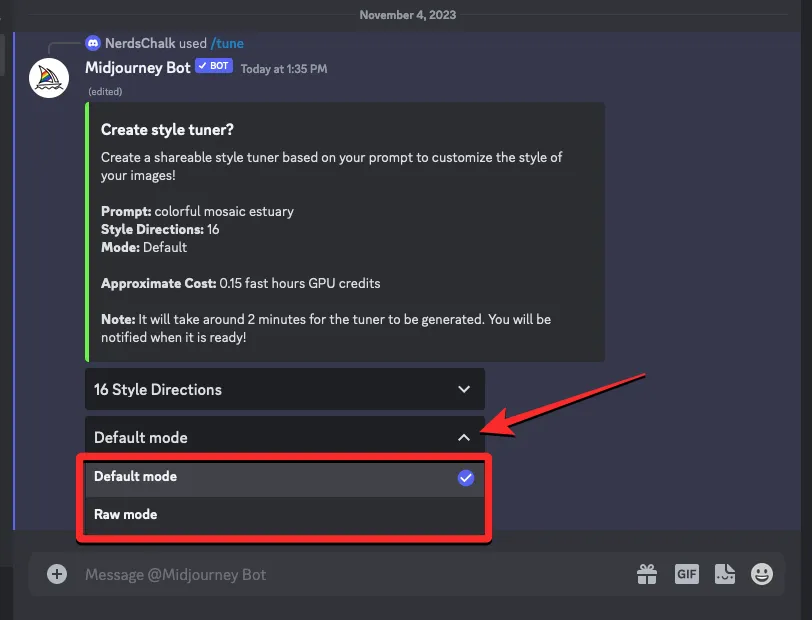
Una volta terminata la configurazione di queste opzioni, fai clic su Invia in basso.
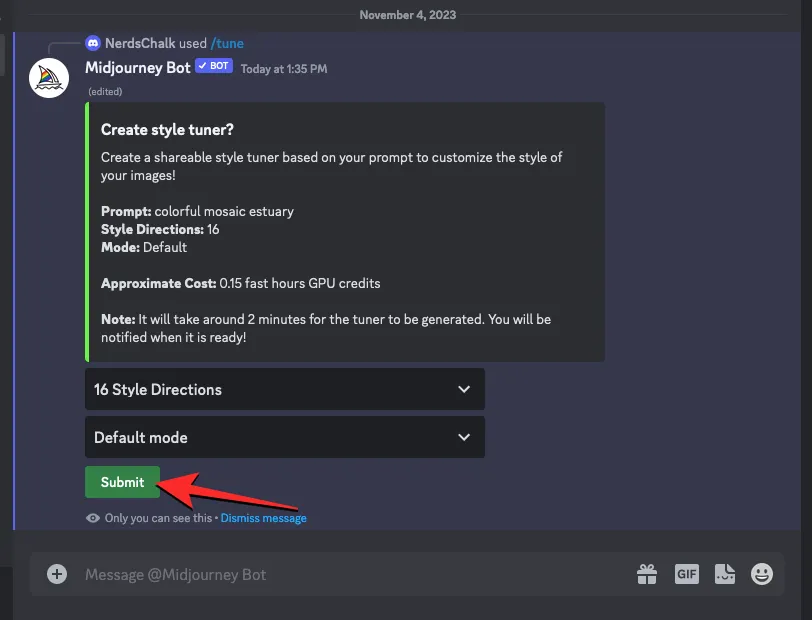
Midjourney ora ti chiederà di confermare l’invio ed evidenziare i crediti GPU che potrebbero essere consumati durante il processo. Per confermare, clicca sul pulsante Sei sicuro? pulsante in basso.
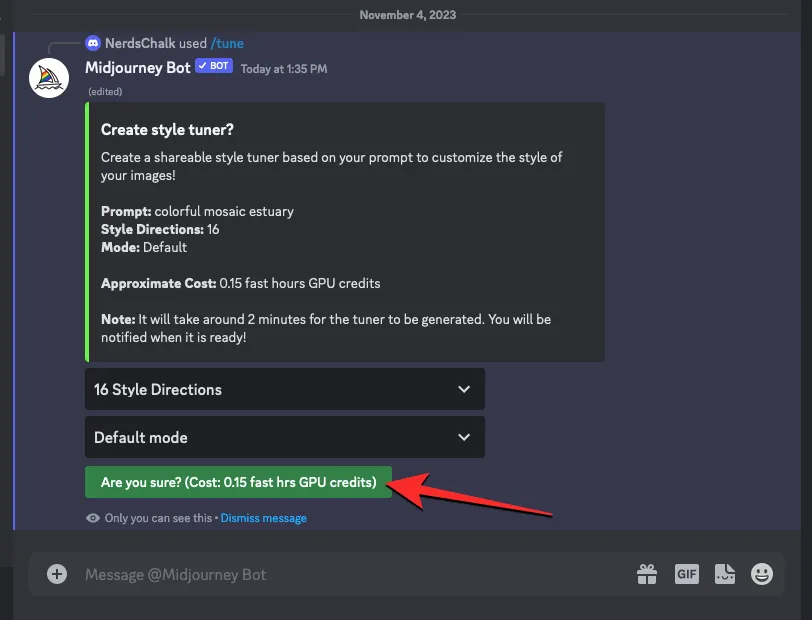
Il Midjourney Bot ora elaborerà la tua richiesta e ci vorranno circa 2 minuti per generare il sintonizzatore.
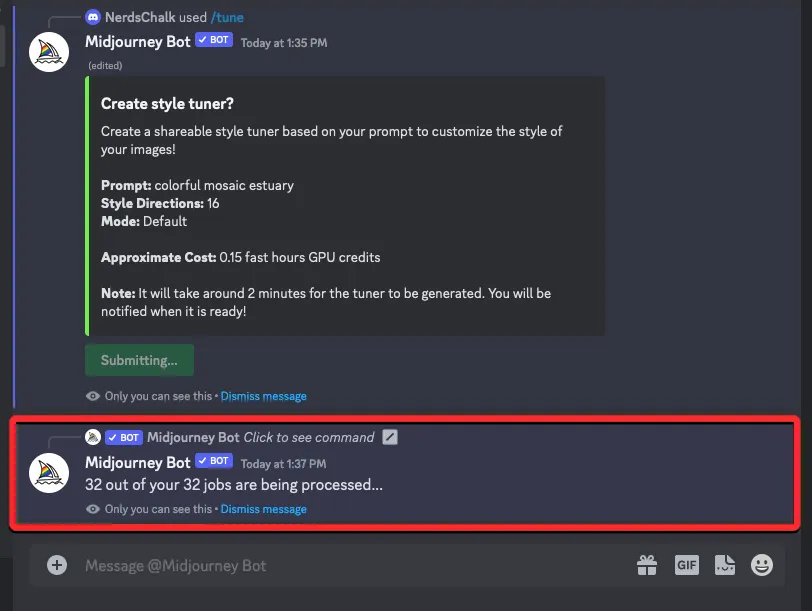
Al termine, riceverai un messaggio diretto dal Midjourney Bot con un collegamento allo Style Tuner.
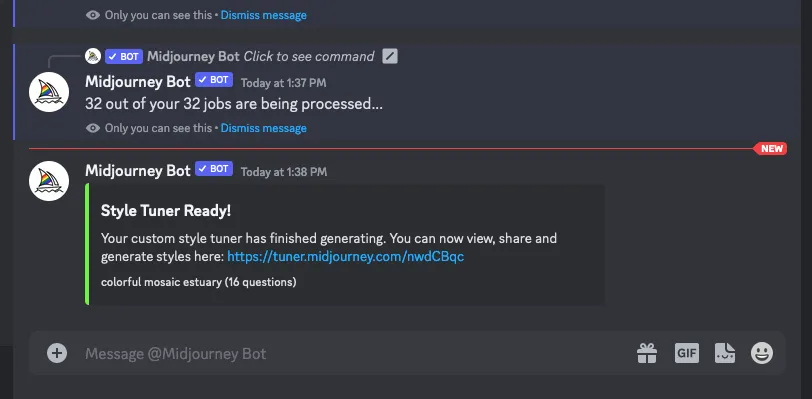
Passaggio 2: personalizza il tuo Style Tuner con le immagini preferite
Una volta che Midjourney condivide un collegamento a Style Tuner, fai clic su questo collegamento all’interno della sezione “Style Tuner Ready!” messaggio che hai ricevuto.
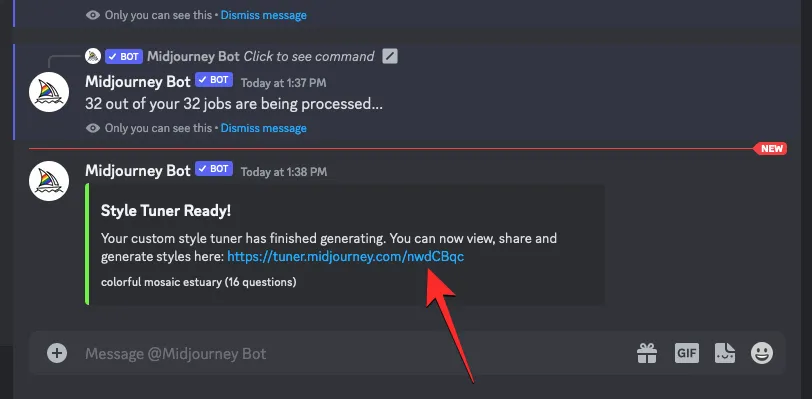
Sullo schermo potrebbe essere visualizzato un messaggio per confermare l’azione. Per aprire questo collegamento, fare clic su Visita il sito in questo messaggio.
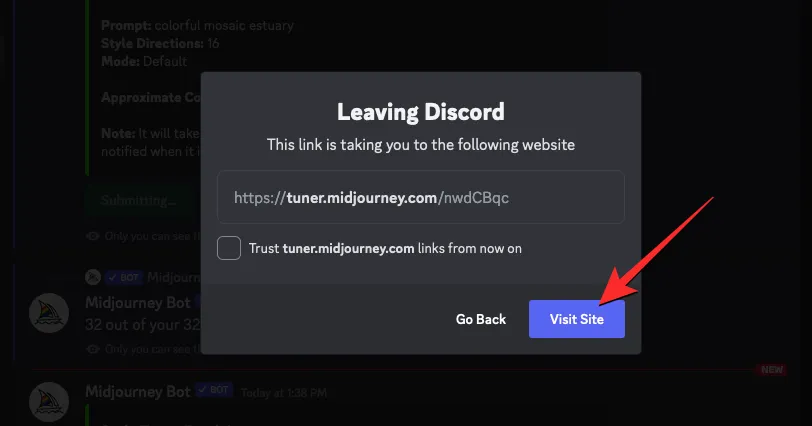
Sul tuo browser web si aprirà una nuova scheda che caricherà la pagina Midjourney Style Tuner. Questa pagina mostrerà la richiesta di input che hai utilizzato per generare gli stili visivi e due modi per ottimizzare l’estetica.
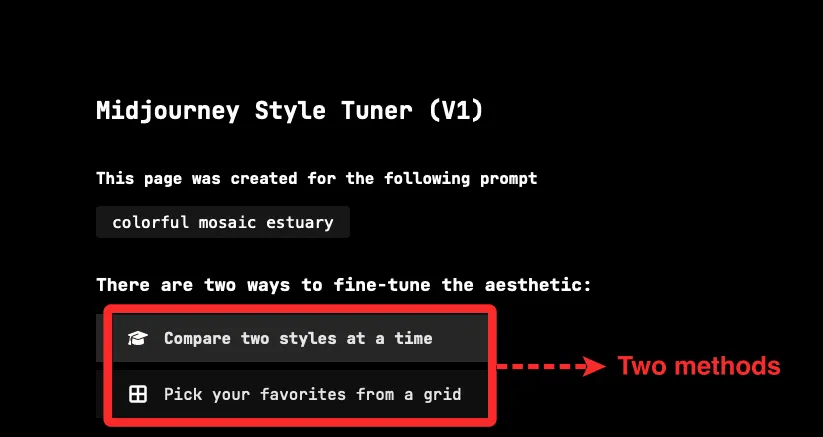
Puoi scegliere Confronta due stili alla volta per selezionare la griglia di immagini preferita da una coppia di stili per ogni direzione di stile generata.
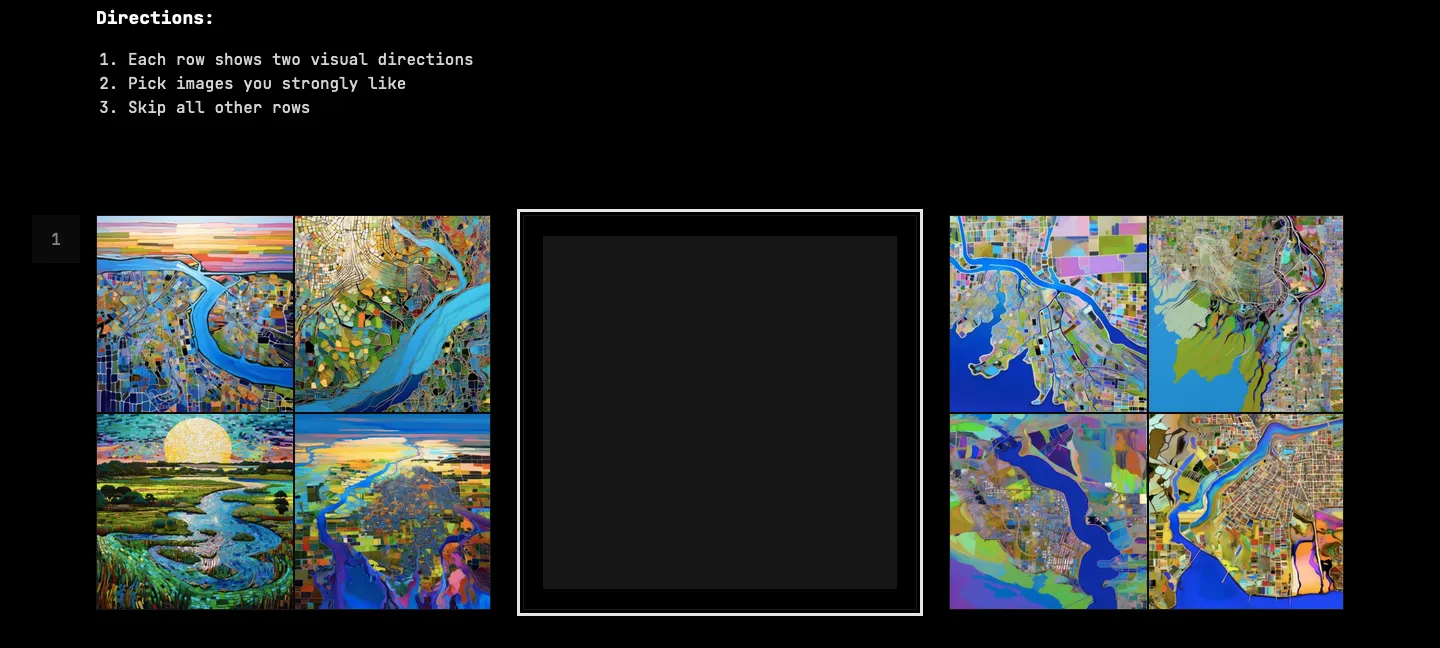
Oppure puoi scegliere Scegli i tuoi preferiti da una griglia per selezionare singole immagini da una griglia più grande per ottimizzare il tuo stile.
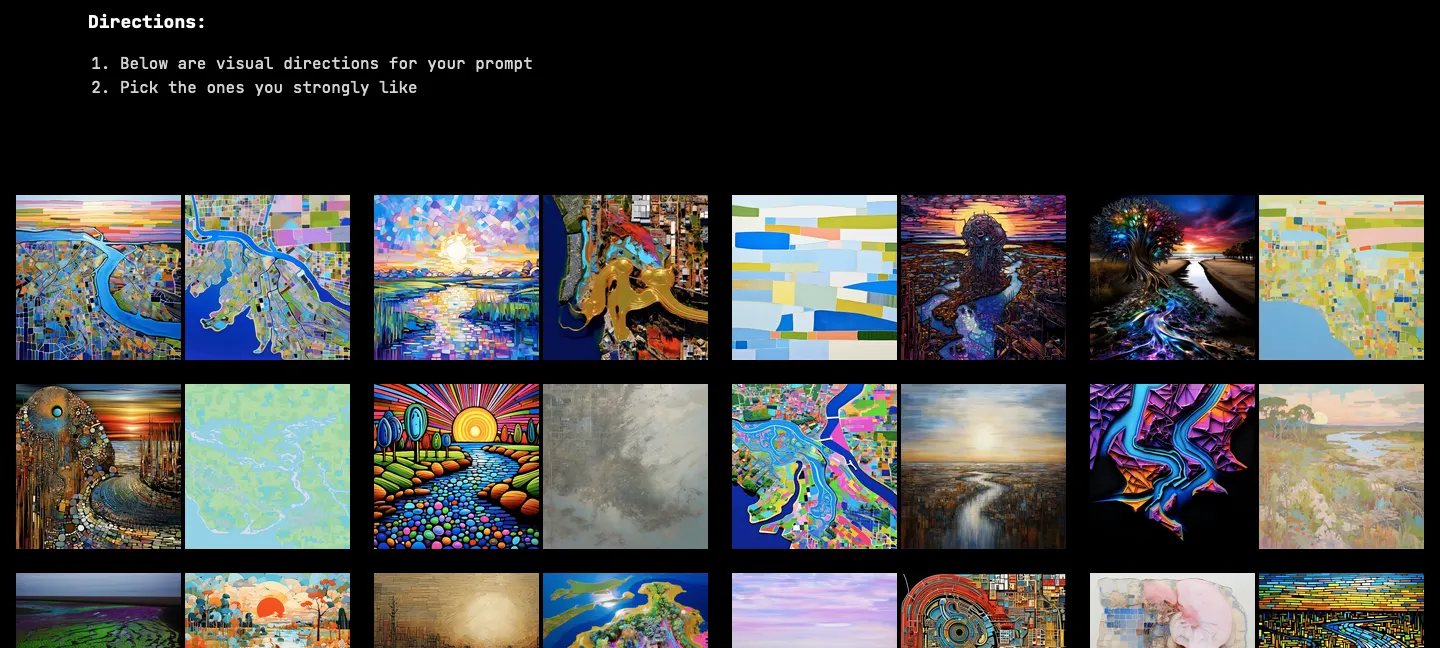
Se scegli la prima opzione, puoi ottimizzare l’estetica selezionando la griglia di immagini che ti piace di più su entrambi i lati della casella vuota. Puoi scegliere quello a sinistra come stile preferito per una direzione di stile e scegliere quello a destra per la direzione successiva. Se non sei particolarmente convinto di una delle due griglie di immagini in una delle direzioni, puoi lasciare selezionata la casella vuota al centro.
In questo caso, abbiamo selezionato la griglia dell’immagine di sinistra , quindi la prima griglia è evidenziata.
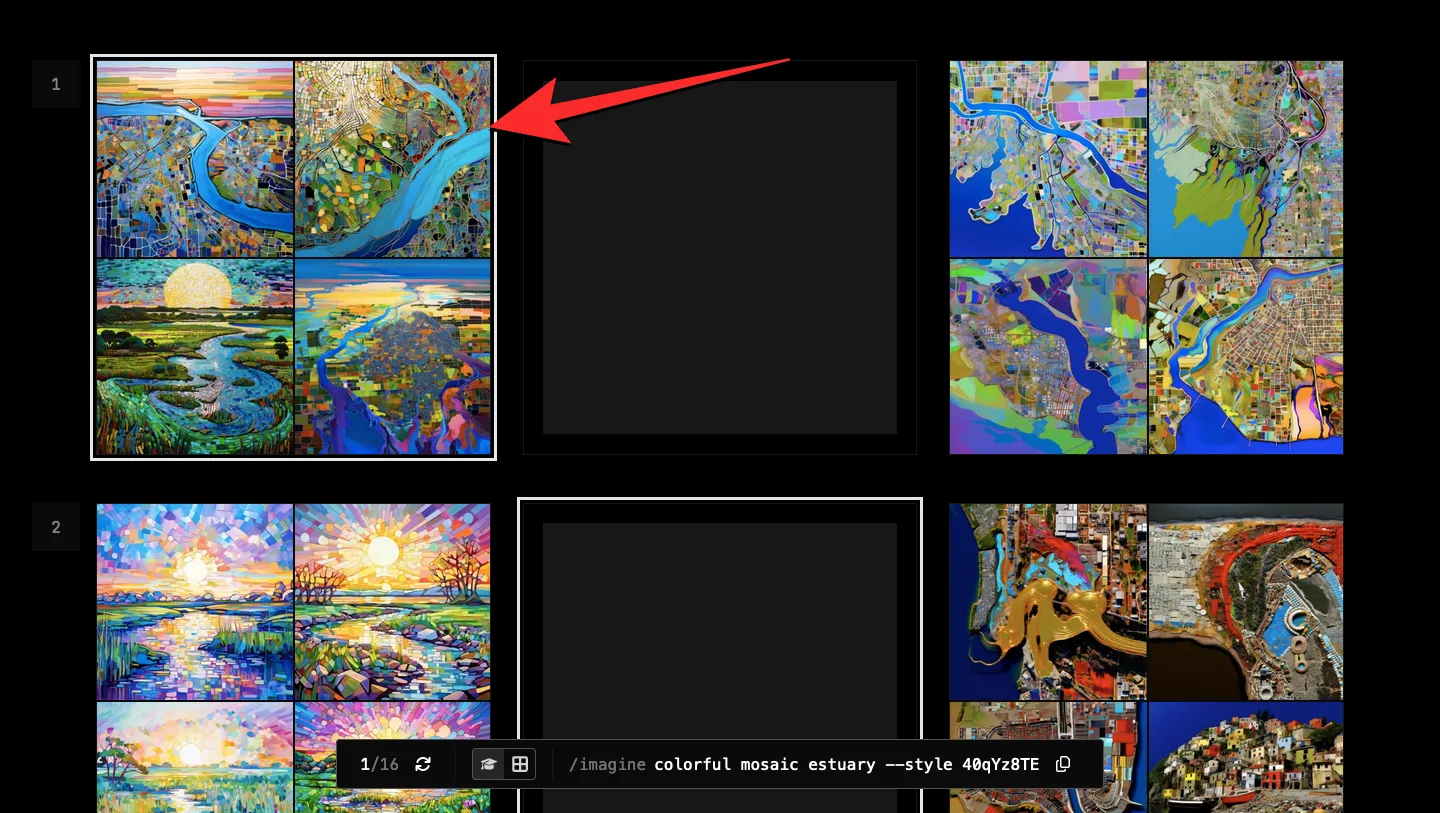
In questo caso preferiamo lo stile visivo a destra , in modo che uno sia evidenziato.
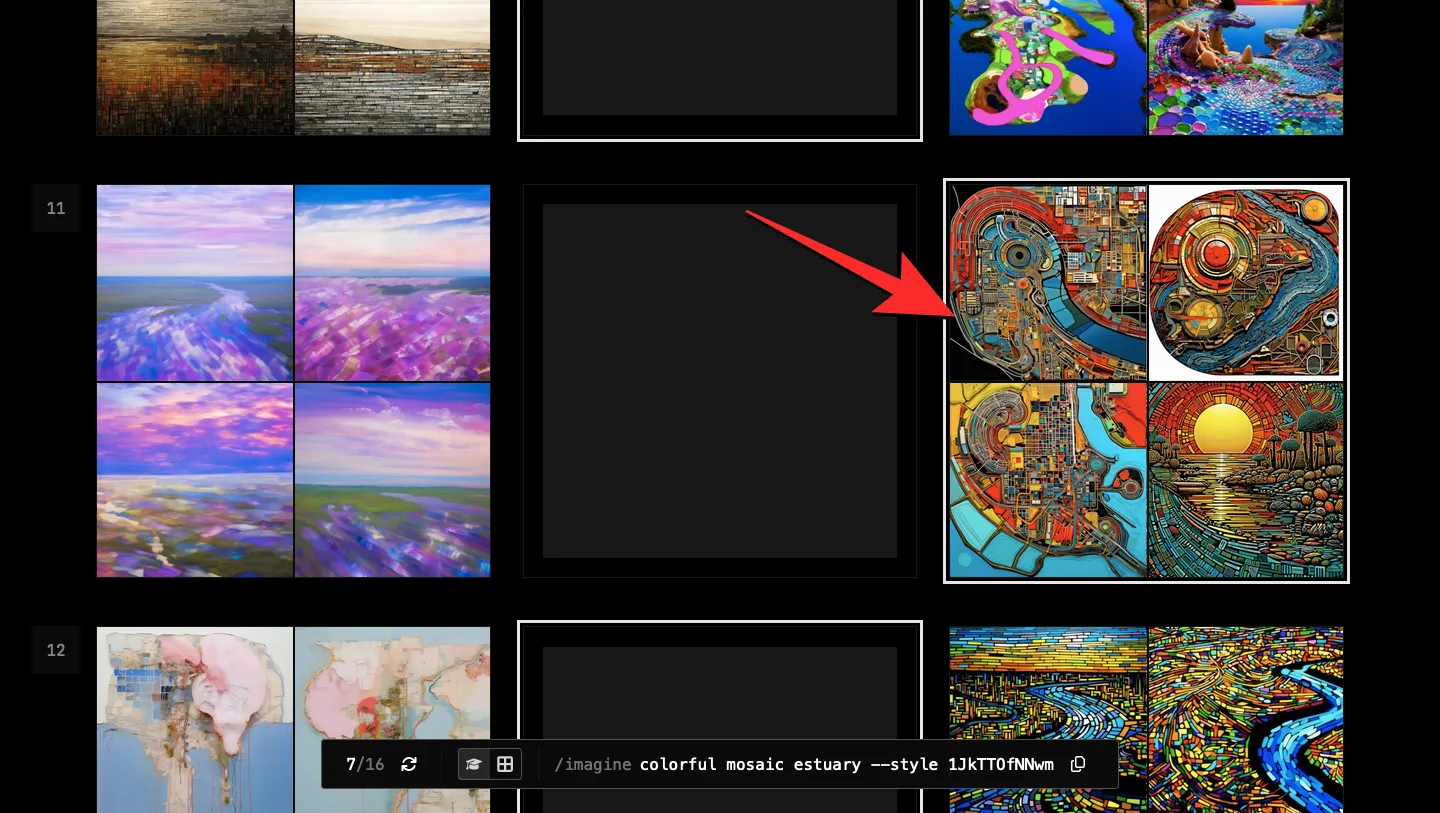
Qui, poiché entrambe le griglie non corrispondono al nostro stile preferito, lasciamo selezionata la casella centrale vuota .
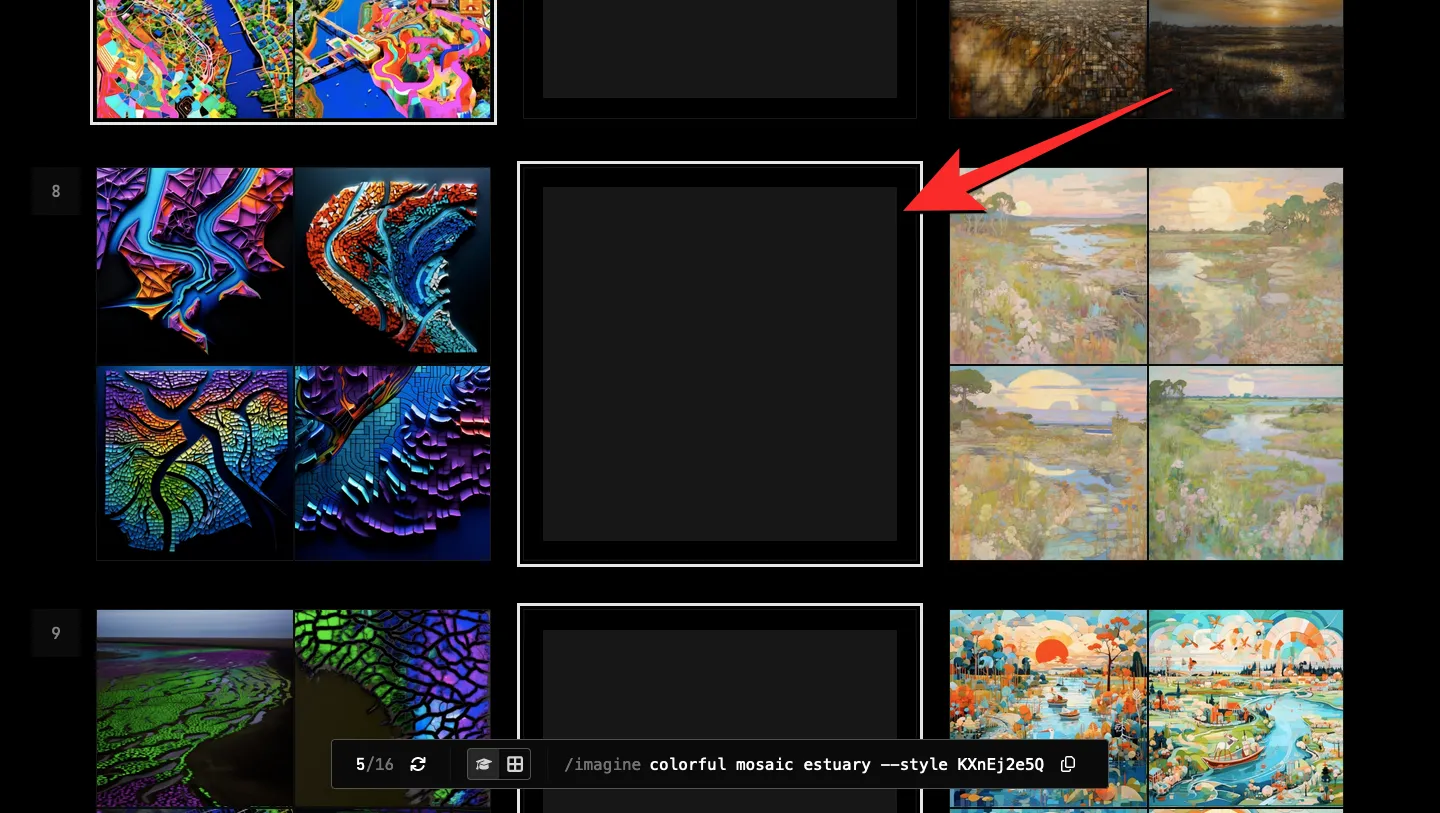
Puoi farlo per tutte le restanti indicazioni di stile generate in questa pagina. Midjourney dice che rispondere solo a poche righe risulterà in uno stile audace. Se vuoi che il tuo stile personalizzato sia più sfumato, Midjourney suggerisce di saltarne il meno possibile.
Se scegli invece l’opzione “ Scegli i tuoi preferiti da una griglia ”, puoi selezionare le immagini che ti piacciono da una griglia più grande. Quando scegli l’immagine che ti piace molto, questa verrà evidenziata come mostrato nello screenshot qui sotto.
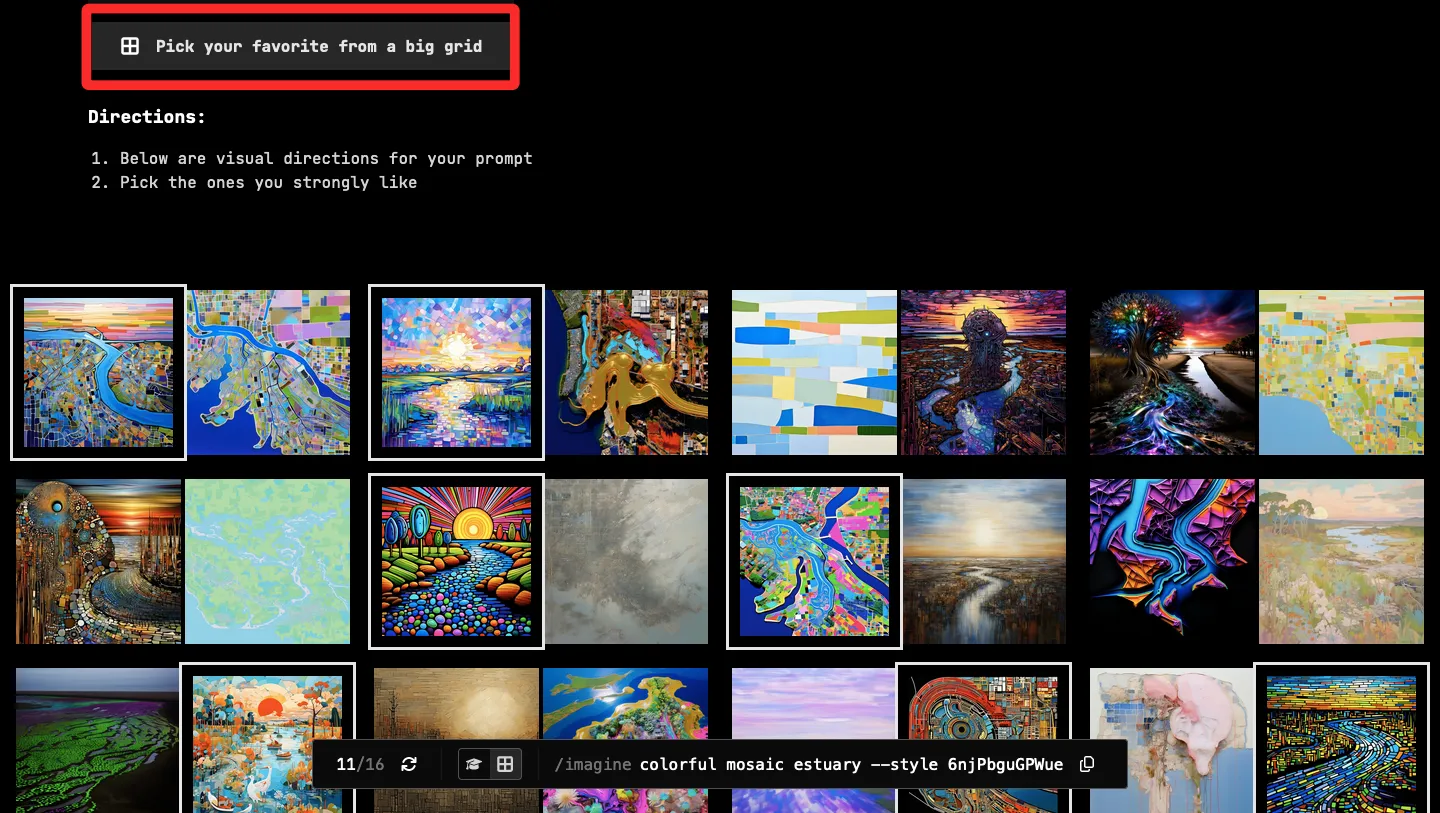
Puoi passare da un metodo all’altro in qualsiasi momento nella pagina Style Tuner utilizzando le rispettive opzioni in alto. Puoi anche passare da uno all’altro utilizzando l’ icona del cappuccio di laurea e l’icona della griglia dalla barra degli strumenti in basso. L’ icona del cappello di laurea selezionerà il metodo ” Confronta due stili alla volta ” mentre l’ icona della griglia selezionerà il metodo ” Scegli i tuoi preferiti da una griglia “.
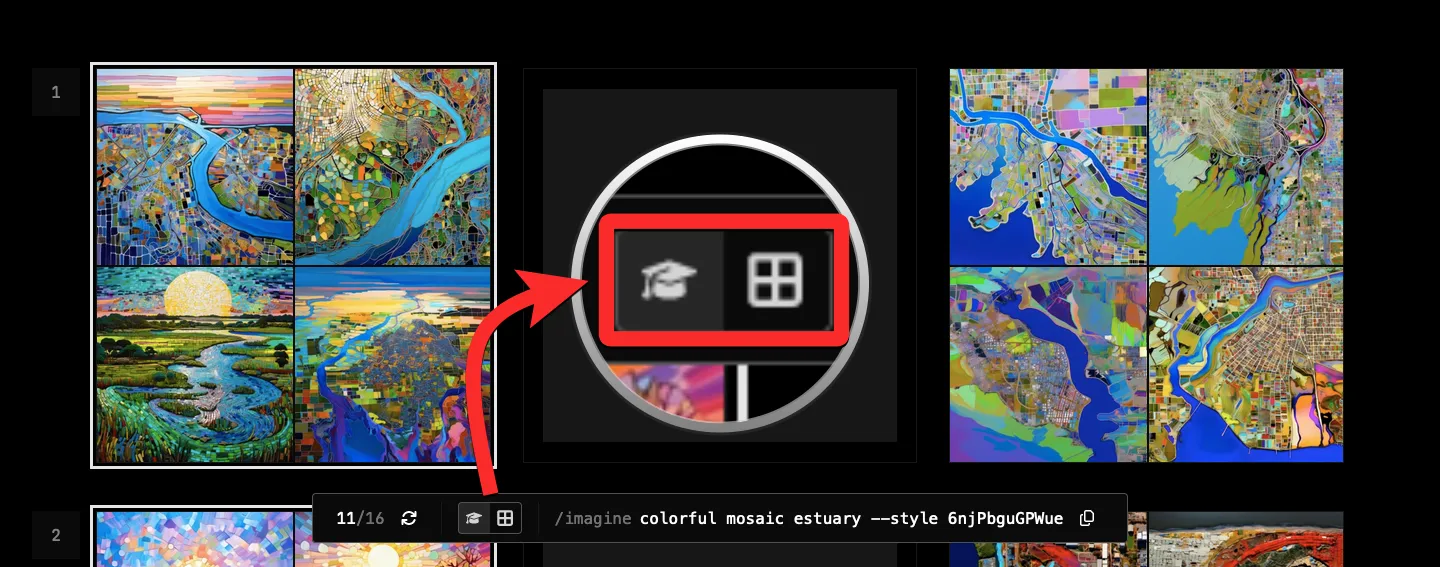
Passaggio 3: copia il codice di stile
Dopo aver risposto a tutte le domande sulla direzione dello stile o selezionato le tue immagini preferite dalle opzioni generate, puoi accedere al codice di stile per questa estetica all’interno della sezione “Il tuo codice è:” in fondo alla pagina. Per copiare solo il codice di stile, fare clic sull’icona Copia adiacente al codice generato.
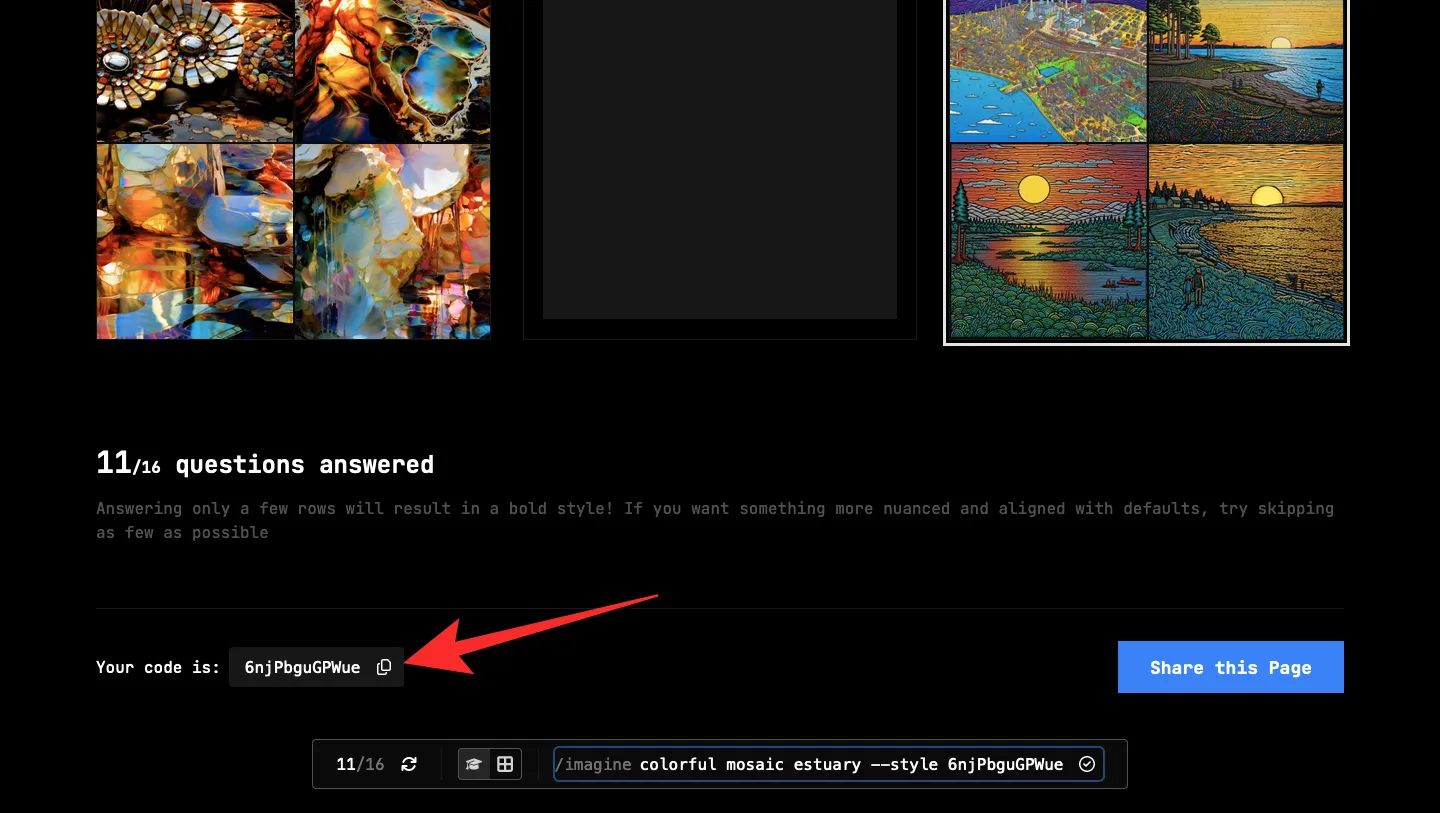
Se desideri copiare il codice insieme al messaggio originale, fai clic sull’icona Copia nella barra degli strumenti in basso. Questa barra degli strumenti mostrerà sempre il prompt originale e il codice di stile all’interno della pagina Style Tuner.
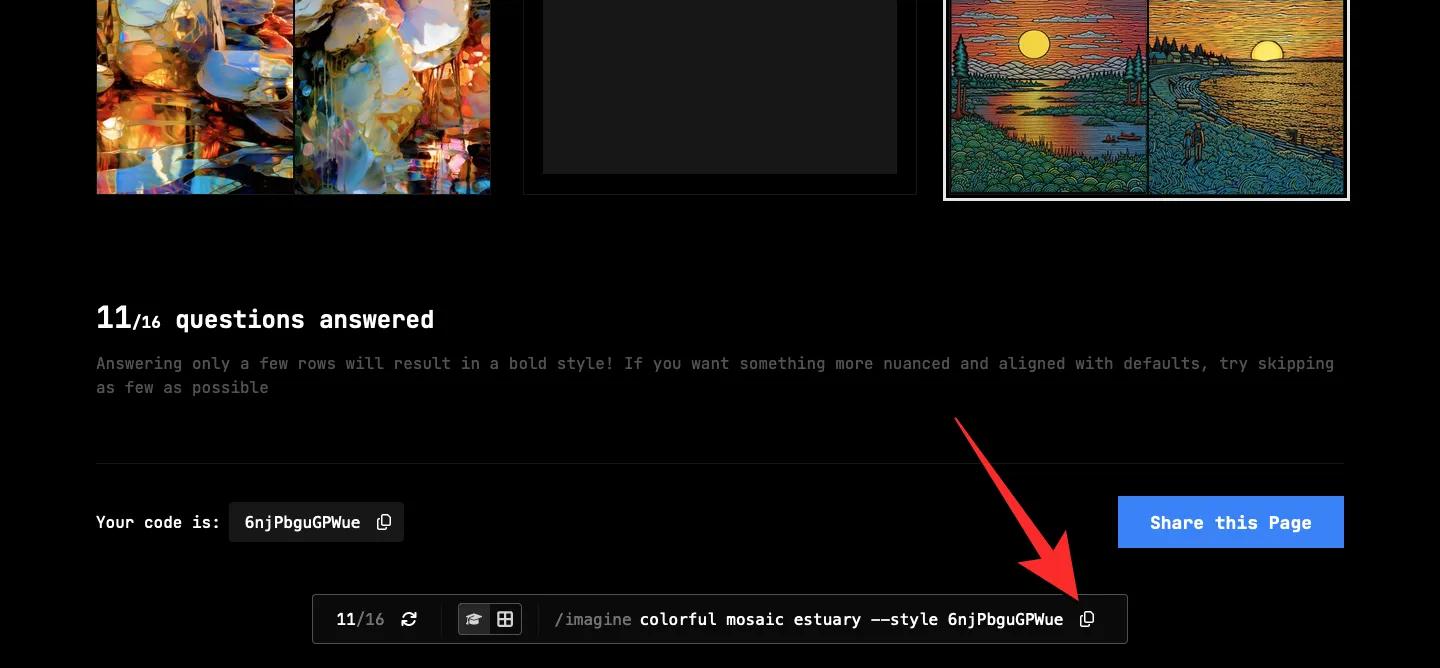
Come generare immagini utilizzando un codice Style Tuner
Con il codice di stile generato nella pagina Style Tuner, puoi tornare alla scheda Midjourney Discord sul tuo browser web per creare immagini basate sull’estetica ottimizzata.
Caso 1: generare utilizzando il prompt originale
Per generare il prompt originale con il codice di stile generato, assicurati di copiarlo dalla barra degli strumenti in basso all’interno della pagina Style Tuner. Quando il prompt completo con il codice viene copiato negli appunti, apri uno qualsiasi dei server di Midjourney o il Bot di Midjourney sul tuo server o Discord DM.
Indipendentemente da dove accedi a Midjourney, fai clic sulla casella di testo in basso. Qui, digita /imaginee seleziona l’ opzione /imagine dal menu.
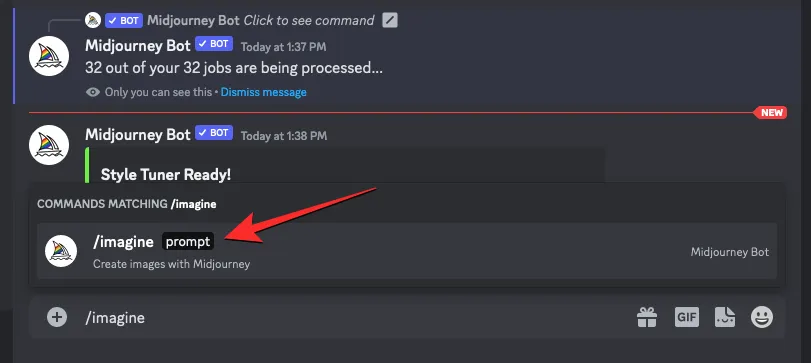
Ora, incolla il prompt copiato dalla pagina Style Tuner all’interno della casella “prompt” per richiedere a Midjourney di creare le immagini originali utilizzando il nuovo codice di stile.
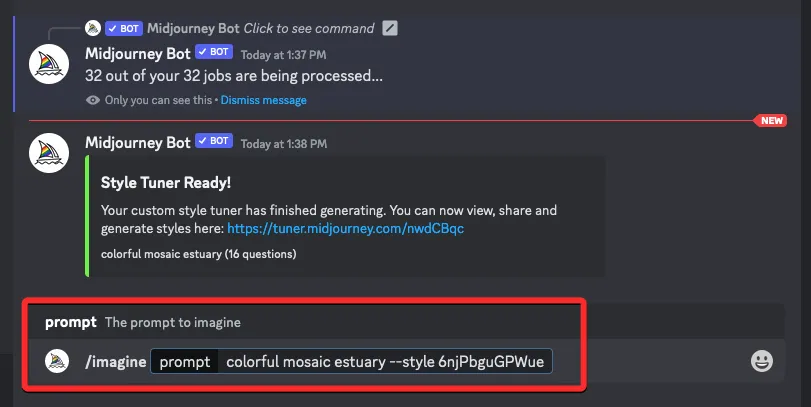
Midjourney ora elaborerà la tua richiesta di input e creerà una serie di 4 immagini in base alla tua richiesta. Queste immagini seguiranno l’estetica che hai scelto nella pagina Styler Tuner.
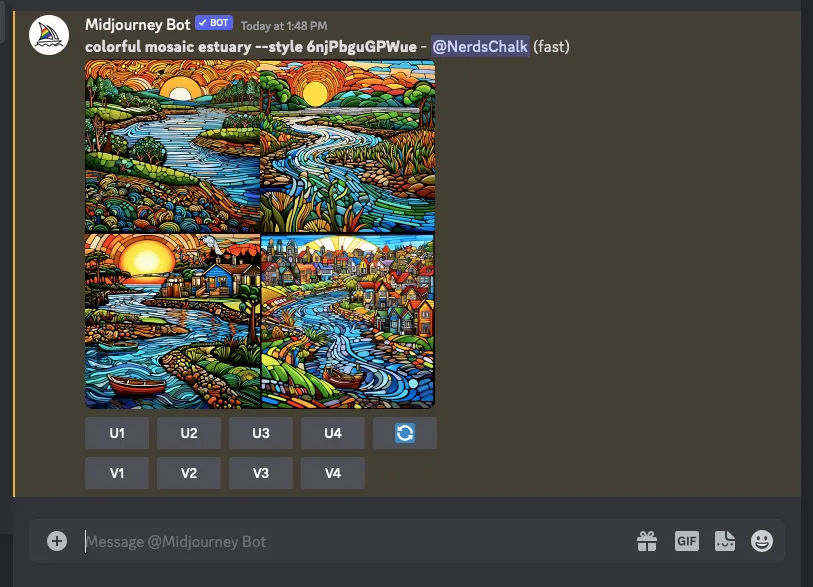
Caso 2: utilizzo del codice del sintonizzatore di stile con un nuovo prompt
Per generare un nuovo prompt con il codice di stile generato, assicurati di aver copiato solo il codice di stile dalla pagina Style Tuner. Una volta copiato, apri uno qualsiasi dei server di Midjourney o il Bot di Midjourney sul tuo server o Discord DM.
Indipendentemente da dove accedi a Midjourney, fai clic sulla casella di testo in basso. Qui, digita /imaginee seleziona l’ opzione /imagine dal menu.
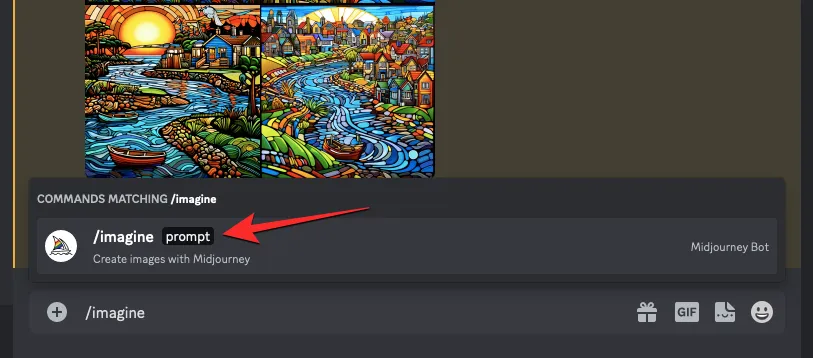
Ora inserisci il prompt desiderato nella casella “prompt” e quindi aggiungi il --style <code>parametro alla fine del prompt. Qui, sostituisci <code>con il codice di stile generato che hai copiato. Quando il prompt è pronto, premi il tasto Invio sulla tastiera.
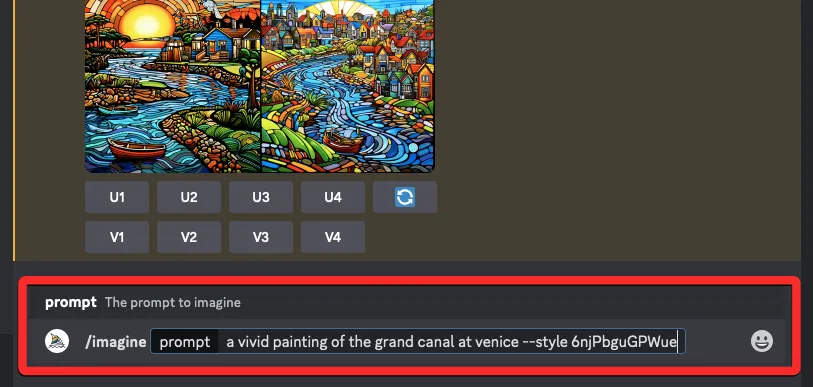
Midjourney ora elaborerà il tuo nuovo prompt e creerà un set di 4 immagini basate su di esso. Queste immagini seguiranno l’estetica che hai scelto nella pagina Styler Tuner.
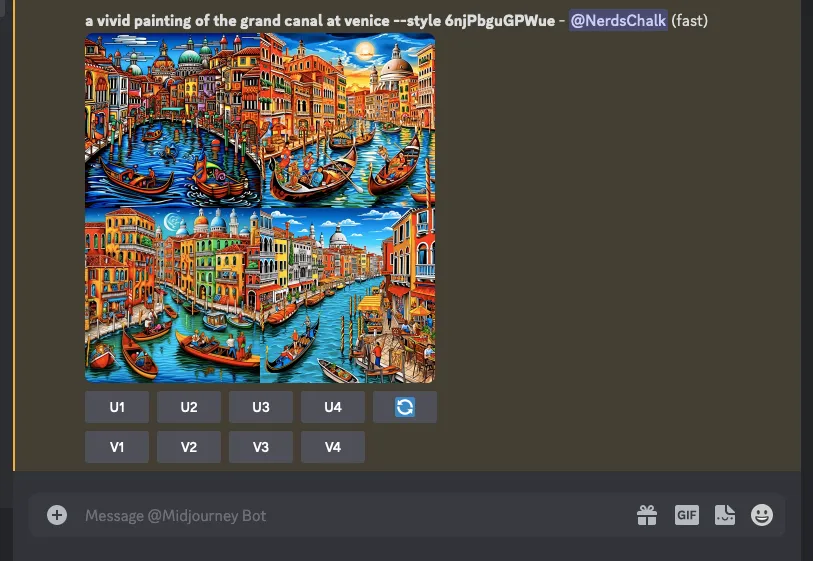
Questo è tutto ciò che devi sapere sull’utilizzo dello strumento Style Tuner per creare il tuo stile e la tua personalità personalizzati su Midjourney.



Lascia un commento